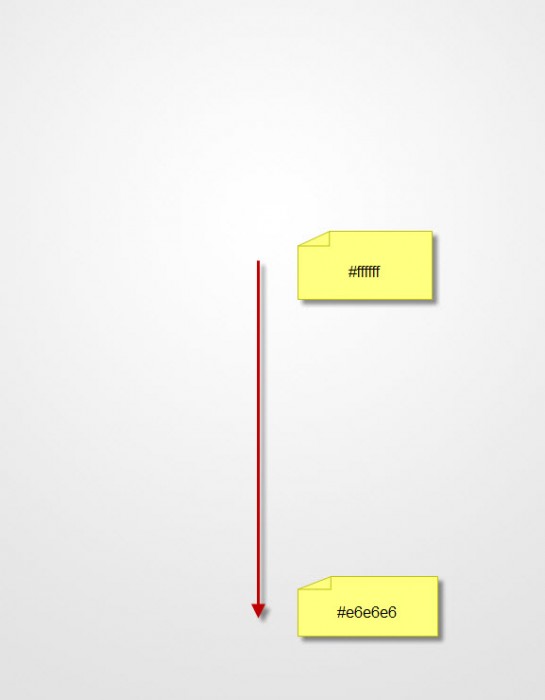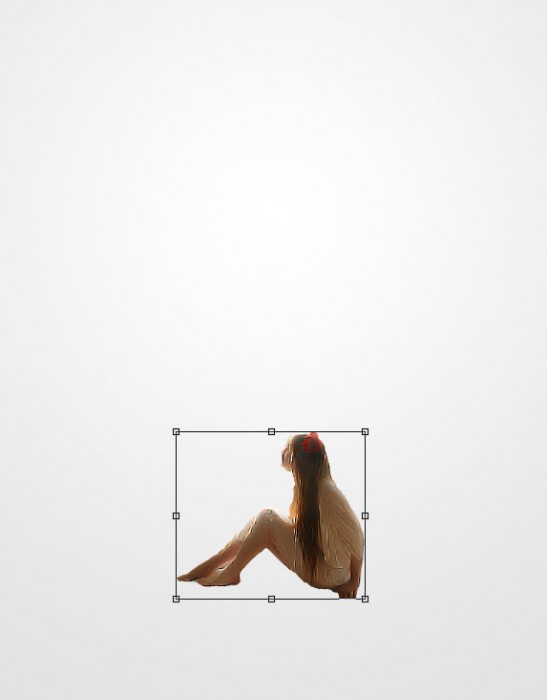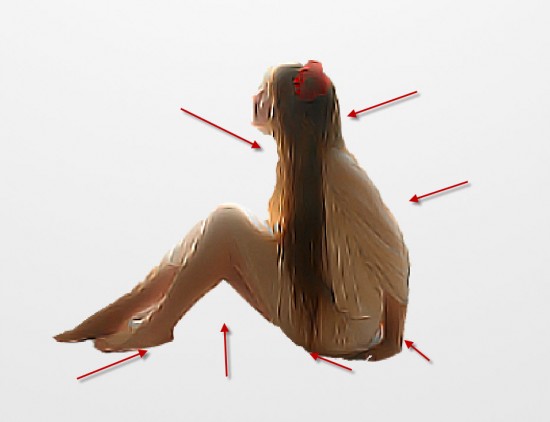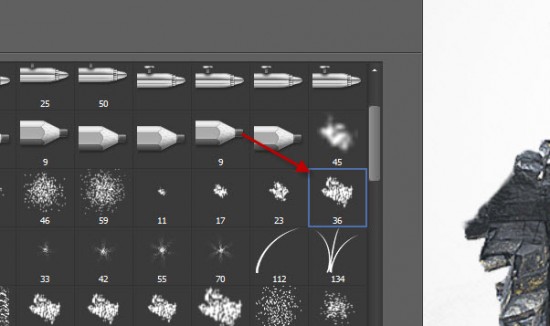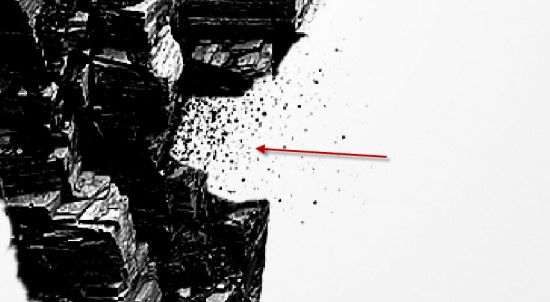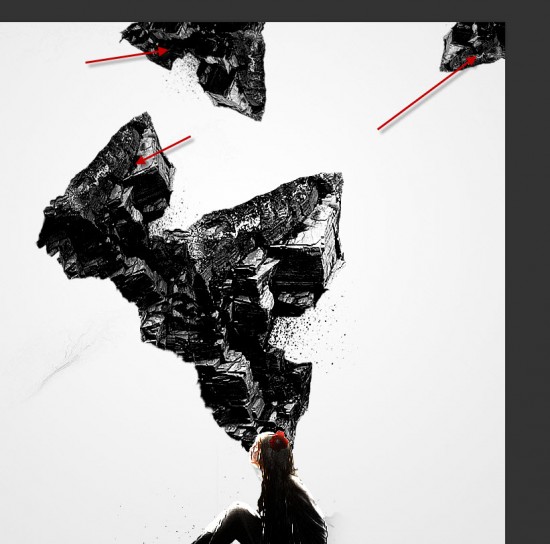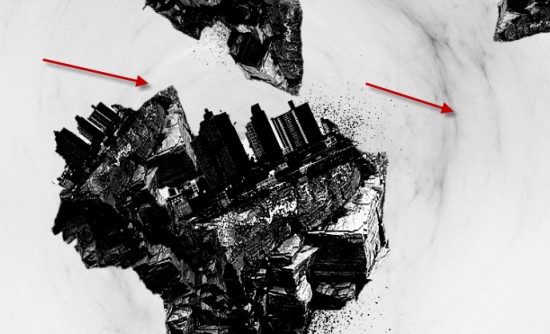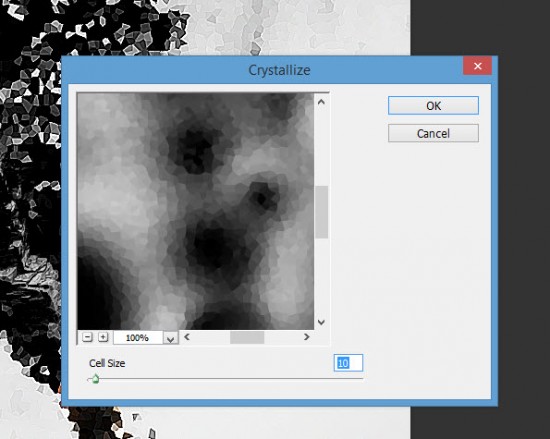Абстрактная картина человека, скал и города
Конечный результат:
Ресурсы урока:
Девушка
Скалистая поверхность
Город
Гранжевые кисти
Кисти частиц
Шаг 1
Создайте новый документ размером 780х1000 пикселей с белым фоном. Выберите инструмент Градиент (Gradient Tool) (G) и протяните радиальную заливку цветом #ffffff - #e6e6e6.
Откройте фотографию девушки в Фотошопе и извлеките её в созданный документ.
Инструментом Ластик (Eraser Tool) (E) почистите края девушки.
Создайте для девушки несколько корректирующих слоёв:
Чёрно-белое (Black & White):
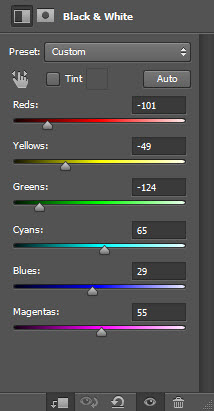
На маске корректирующего слоя закрасьте чёрной кистью лицо, чтобы вернуть ему цвет.
Уровни (Levels):
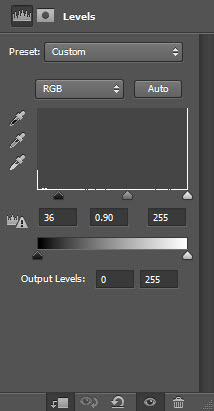
Кривые (Curves):
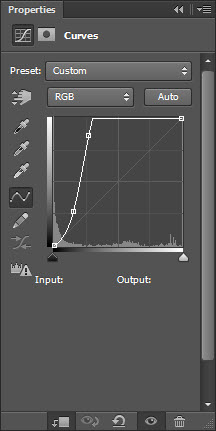
Результат:

Создайте новый слой под девушкой и гранжевой кистью нарисуйте текстуру под ней.
Шаг 2
Откройте скалистую текстуру в Фотошопе. Инструментом Лассо (Lasso Tool) (L) выделите небольшой участок.
Перенесите часть скалы в основной документ и расположите так:
Выберите меловую кисть и сотрите некоторые участки скалистой текстуры.
Для скалистой текстуры создайте несколько корректирующих слоёв:
Чёрно-белое (Black & White):
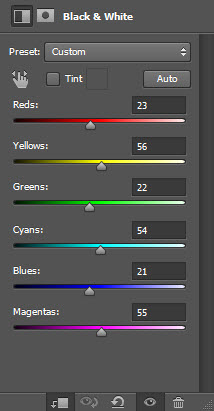
Уровни (Levels):
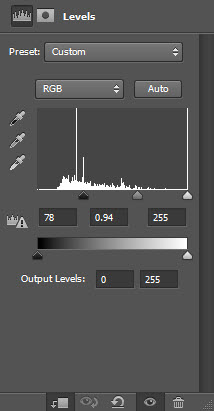
Кривые (Curves):
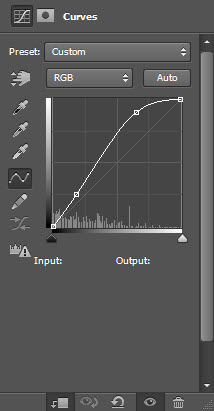
Результат:
Нарисуйте чёрные частицы.
Объедините все слои скалы в группу (Ctrl + G). Создайте пару копий скалы и расположите их в других местах.
Шаг 3
Откройте фотографию города и выделите несколько зданий.

Вставьте здания в основной документ и расположите их поверх скалы.
Меловой кистью сотрите края слоя со зданиями.
Для города создайте несколько корректирующих слоёв:
Чёрно-белое (Black & White):
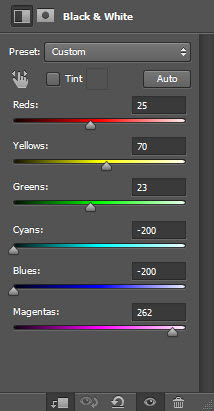
Уровни (Levels):
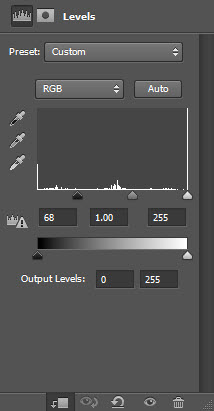
Кривые (Curves):
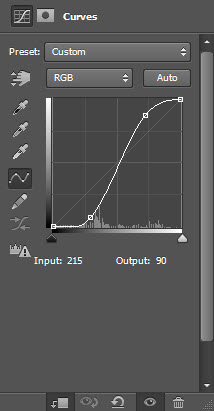
Результат:
Вставьте ещё несколько зданий.
Нарисуйте частицы:
Шаг 4
Создайте облачный эффект и измените его форму в режиме деформации.
Сведите все слои (Слой > Выполнить сведение) (Layer > Flatten Image). Создайте копию полученного слоя (Ctrl + J) и примените фильтр Кристализация (Фильтр > Оформление > Кристаллизация) (Filter > Pixelate > Crystalize).
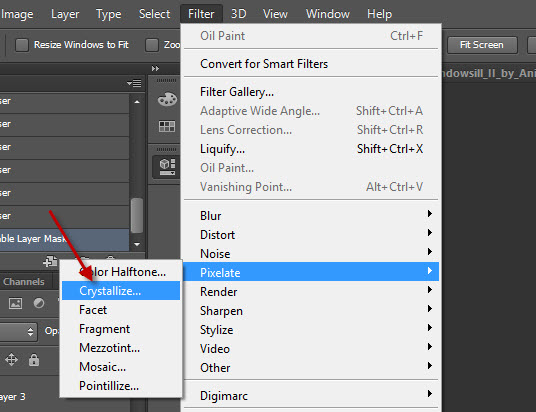
Результат:
Добавьте маску и сотрите часть эффекта, так как нам не нужно, чтобы вся иллюстрация была в больших пикселях.
Мягкой кистью нарисуйте свечение на лбу девушки.
Чтобы сделать изображение цветным, создайте корректирующий слой Цветовой баланс (Color Balance).